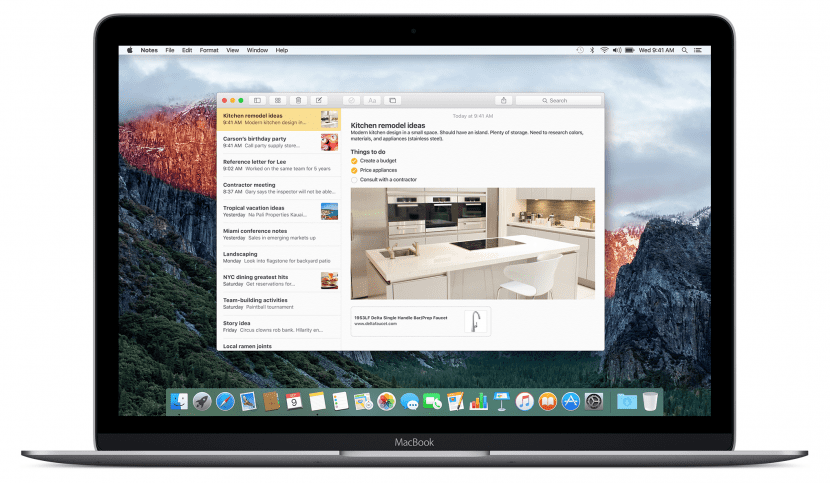
Ang pagse-secure ng iyong mga tala sa OS X ay medyo simple, pumili lamang ng isang tala, i-click ang icon na lock sa toolbar at mag-click sa «I-block ang tala na ito», ang opsyon ay magagamit din sa pamamagitan ng Ctrl + Click (Right Click) upang mapili ito mula sa menu ng konteksto. Sa kabilang banda, posible na sa sandaling iyon hihilingin sa iyo ng system na lumikha ng isang password kung hindi mo pa nagagawa.
Bilang default, ang nasabing naka-lock na tala ay makikita pa rin at magkakaroon lamang ng isang bukas na icon ng lock sa tabi nito. Upang ganap na ma-lock ang lahat ng mga tala, mula sa icon na padlock itaas sa kanang window, pipiliin namin ang pagpipilian «Isara ang lahat ng naka-lock na tala». Sa ganitong paraan ay titiyakin namin na ang lahat ng mga tala na minarkahan namin bilang na-block, huminto sa pagpapakita sa preview at walang nilalaman na ipapakita.
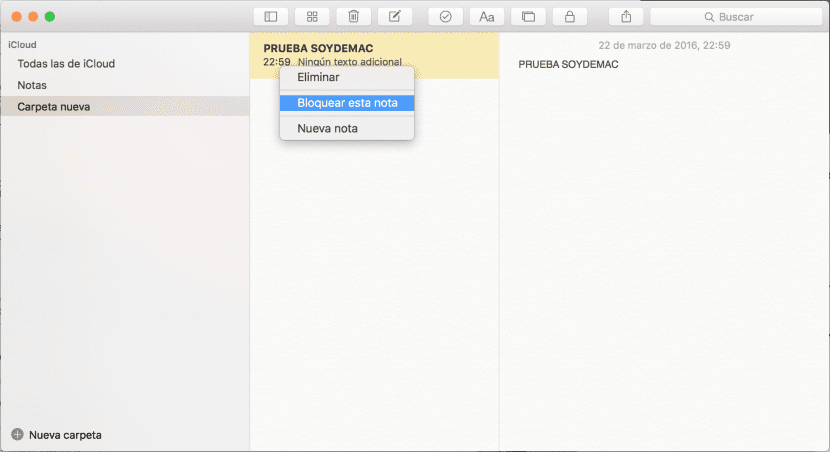
Malinaw na, upang baligtarin ang proseso, sapat na upang mapili ang tukoy na tala na nilikha namin, i-unlock ito gamit ang password upang maipakita ang nilalaman at muli sa menu ng padlock piliin ang "Alisin ang Padlock" upang alisin ang password, kung sa iba pa kamay na nais lamang naming alisin ito, pipiliin namin kasama ang menu ng konteksto (Ctrl + Click) ang pagpipilian upang tanggalin, ito ililipat ang tala sa "Kamakailang Tinanggal" para sa isang panahon ng 30 araw kung nais naming makuha ito.
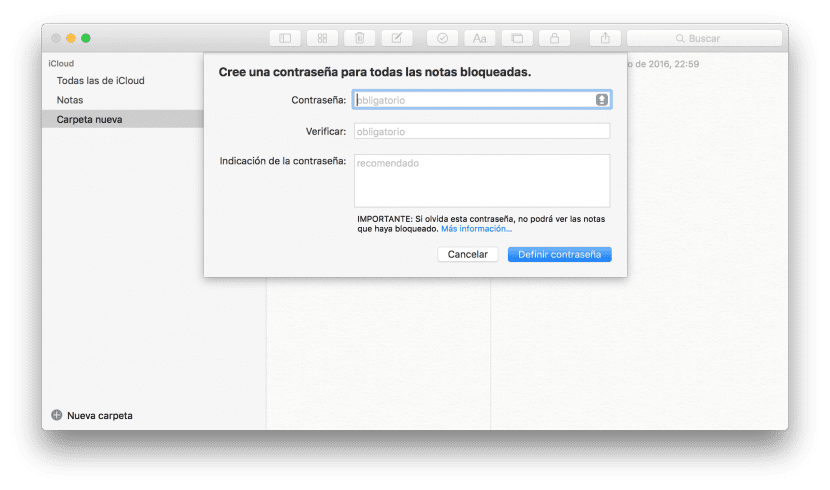
Ang proseso sa IOS ay medyo mas kumplikado, kung dahil lamang sa hindi ito halata. Upang ma-lock ang isang tala sa iyong iPhone o iPad, kailangan mo ipasok ang kuwentong pinag-uusapan at pagkatapos ay mag-click sa icon ng pagbabahagi sa kanang tuktok (hugis tulad ng isang parisukat at isang arrow), sa sandaling iyon ay lilitaw ang isang menu kung saan mag-click kami sa lock note at tatanungin kami para sa isang password tulad ng sa OS X, sa sandaling ipinasok ito ay bubuhayin sa tabi mismo ng nakaraang icon ng isang tukoy na may bukas na padlock na kung pipindutin natin ito, awtomatiko nitong isasara ang tala at lilitaw itong sarado, naiwan ang preview na lilitaw sa imahe sa ibaba.

Mula ngayon maaari naming i-unlock ang mga ito gamit ang Touch ID, isinasaalang-alang na nakatuon ang Apple ang pakikipagtulungan sa Touch ID gamit ang isang solong password dahil kung ipinasok namin ang iba't ibang mga password para sa bawat tala ay maaari lamang naming ma-unlock ang una gamit ang Touch ID at para sa iba kailangan naming ipasok ang mga ito nang manu-mano. Ipinapahiwatig nito na nakatuon lamang ang Apple sa pagkuha ng isang solong diskarte sa password sa mga tala.
Tandaan na ang pagpipiliang ito ay magagamit lamang para sa ang pinakabagong mga bersyon ng kani-kanilang mga operating system, iyon ay, pareho para sa OS X 10.11.4 para sa iOS 9.3 pataas